
Da es sich um ein Netzwerk oder eine Plattform für Instant Messaging-Anrufe und Videoanrufe handelt, besteht die Möglichkeit, Ton auf Discord teilen Es ist eine großartige Funktion geworden. Besonders für Leute, die ihre Aktivitäten über einen Text hinaus teilen möchten.
Obwohl dieser Prozess sehr schwierig erscheint, ist er recht einfach. Wir sagen es Ihnen also, damit Sie den Ton schnell und einfach aktivieren können. Lesen Sie weiter und entdecken Sie, wie Sie Ihren Sound aktivieren.
So teilen Sie Ton auf Discord
Damit Sie die entsprechenden Ergebnisse erhalten, müssen Sie jeden Schritt des Tutorials, das wir Ihnen mitteilen werden, im Detail befolgen. Denken Sie daran, dass wenn der Ton nicht aktiviert oder geteilt wird, Sie einen falschen Schritt gemacht oder ihn einfach übersprungen haben.
- Öffne dein Discord-Programm auf deinem Computer.
- Suchen und wählen Sie die Option "Benutzereinstellungen" befindet sich auf dem Zahnradsymbol unten links auf dem Discord-Bildschirm.
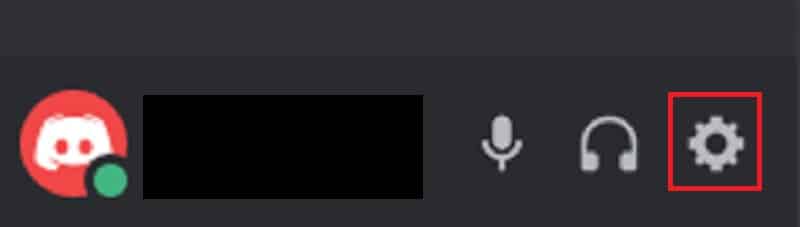
- In dem sich öffnenden Fenster finden Sie eine Seitenleiste mit mehreren Optionen. Wählen Sie die Registerkarte "Sprache und Video", um zu den Einstellungen zu gelangen.
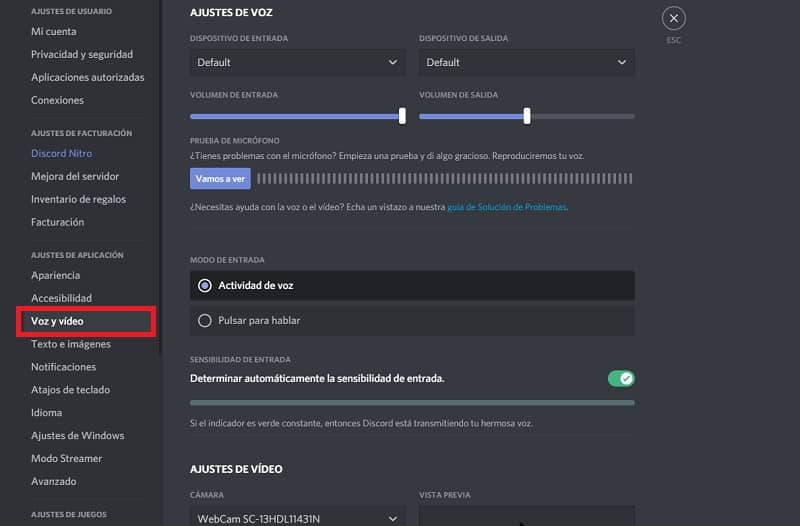
- Gehen Sie in den «Eingabemodus», Dort finden Sie die Optionen für "Voice Activity" und "Push to talk". Die Standardoption ist "Sprachaktivität".
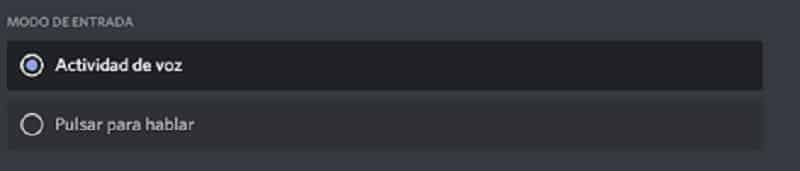
- Die am meisten empfohlene Option, damit Sie den Ton vollständig teilen können, ist "Sprachaktivität". Wenn Sie nur von Zeit zu Zeit bestimmte Dinge teilen möchten, können Sie "Push to talk" wählen.
- In diesem Fenster finden Sie auch die Option, Ihr Mikrofon zu reparieren, falls Sie nicht wissen, warum es nicht funktioniert. Du kannst es also beweisen.
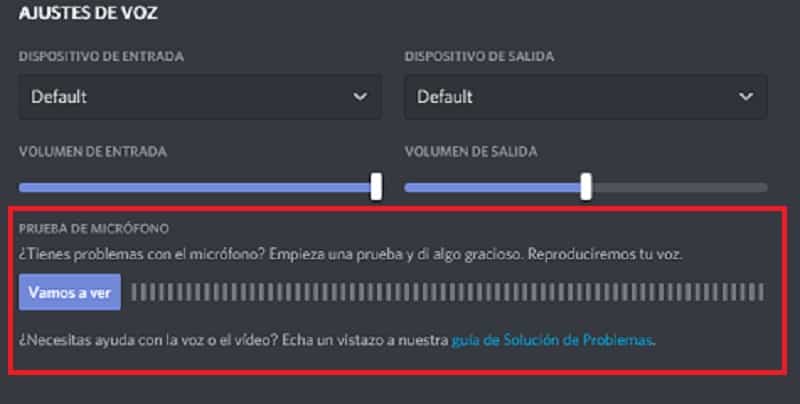
Eine andere Möglichkeit, den Ton von Discord zu aktivieren oder zu deaktivieren, ist eine andere Funktion, die von Streamern häufig verwendet wird:
- Öffnen Sie die Discord-Plattform auf Ihrem Computer.
- Suchen und wählen Sie die Option "Benutzereinstellungen" befindet sich auf dem Zahnradsymbol unten links auf dem Discord-Bildschirm.
- Suchen und wählen Sie die Registerkarte "Streamer-Modus".
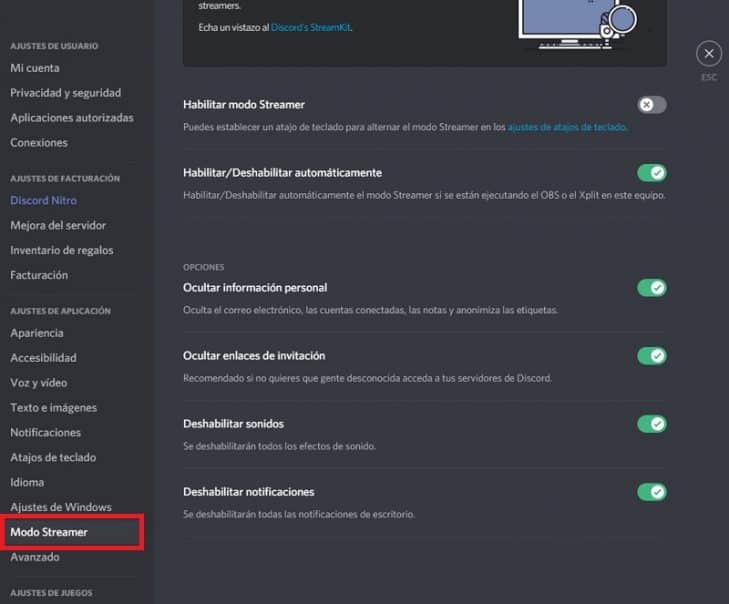
- Sie werden sehen, dass in der sich öffnenden Registerkarte mehrere Optionen angezeigt werdenwie: Persönliche Informationen ausblenden, Einladungslinks ausblenden, Töne deaktivieren und Benachrichtigungen deaktivieren. Alle werden standardmäßig aktiviert.
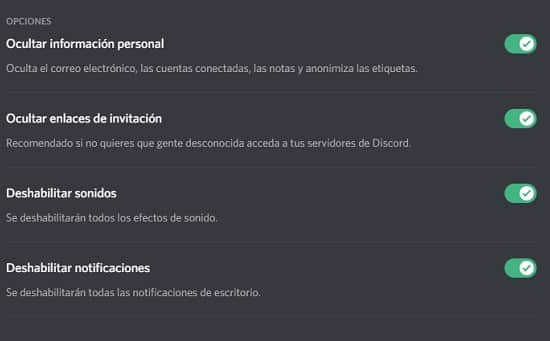
- An dieser Stelle werden Sie sich auf die Option konzentrieren, "Ton deaktivieren".
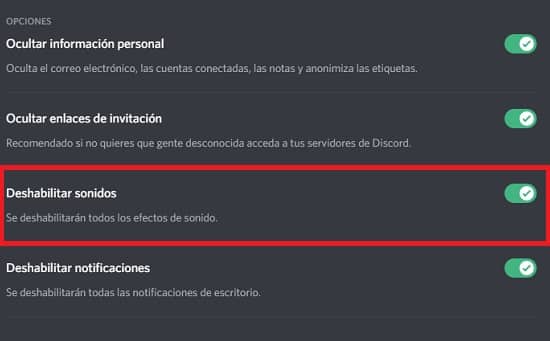
Die normale Sache ist, dass Sie es aktiviert lassen, denn das ist das, wonach Sie suchen: Sound in Discord teilen. Aber Sie haben die Daten, falls Sie sie irgendwann deaktivieren müssen.
Um es zu deaktivieren Sie müssen nur auf den grünen Schalter klicken, um ihn grau zu machen. Die Tonfreigabe wird also deaktiviert.

Was tun bei Problemen
Es ist üblich, dass manchmal, wenn Sie die Option zum Teilen von Ton aktivieren möchten, diese nicht angezeigt wird oder ein Fehler angezeigt wird, wenn Sie sie aktivieren möchten. Dies kann auf unterschiedliche Weise geschehen:
- Ihr Antivirenprogramm hat die Aktion blockiert. Dazu sollten Sie es überprüfen und wenn ich tatsächlich einige Discord-Funktionen blockiere, müssen Sie entsperren.
- Die Toneinstellungen von Discord sind deaktiviert oder deaktiviert. Überprüfe sie und ordne sie.
- Das Discord-Programm ist fehlerhaft oder veraltet. Sie müssen das Programm deinstallieren und auf Ihrem Computer neu installieren.